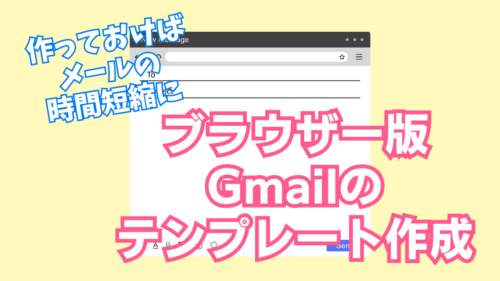パソコン間でのデータ移行を簡単に!どんな方法があるか?

現代のデジタル社会において、パソコンに保存されているデータの移動は、非常に重要かつ一般的な作業です。
新しいデバイスへデータを移行する際、仕事の効率を高めるために異なるデバイス間でデータを共有する必要があるとき、または、大切なファイルをバックアップしておく必要が生じた時など、様々なシーンでデータの移動が求められるシーンがあります。
特に、パソコンのハードディスクに蓄積された膨大な量のデータは、適切に管理され、別のデバイスに移動することで、作業をスムーズに行うことができ、情報の安全性を確保することができます。
しかし、多くの人がこの「データ移動」という作業を面倒だと感じたり、どの方法が最も効率的で安全なのか?これを判断するのに迷うことがるのではないでしょうか。
そこで、パソコンのハードディスクから他のデバイスへデータを移動するための具体的な方法を詳しく解説いたします。
自分に合った方法を選び、効率的にデータを管理・移動できるようになりましょう。
主なデータ移動の方法
データ移動の方法には、主に次のものが挙げられます。
- USBメモリや外部ハードディスクを使用した物理的な移動
- クラウドストレージサービスを利用したオンラインでの移動
これらの方法にはそれぞれ異なるメリットがあり、使用する状況によって最適な方法を選ぶことが重要です。
これから、各方法の具体的な手順と利点、そして注意点を順に解説していきます。
データ移動の手順と利点 および注意点
USBメモリや外付けハードディスクを使用した移動
USBメモリや外付けハードディスクを使用したデータの移動は、以前からある方法で、もっとも直感的で簡単な方法の一つです。
物理的なデバイスを使用することで、インターネット接続が不要で、オフライン環境でもデータを移動できるのが最大の利点です。
また、大容量のデータを短時間で移動できるため、特に大量のファイルやフォルダを移動する際に便利です。
手順:
- USBメモリまたは外付けハードディスクを用意

※容量が不足している場合、移動できないことがあります。そのため、移動するデータの量に応じたデバイスを用意しましょう。
- デバイスをパソコンに接続

- パソコンの「エクスプローラー」へアクセス
- 移動先のフォルダを開く
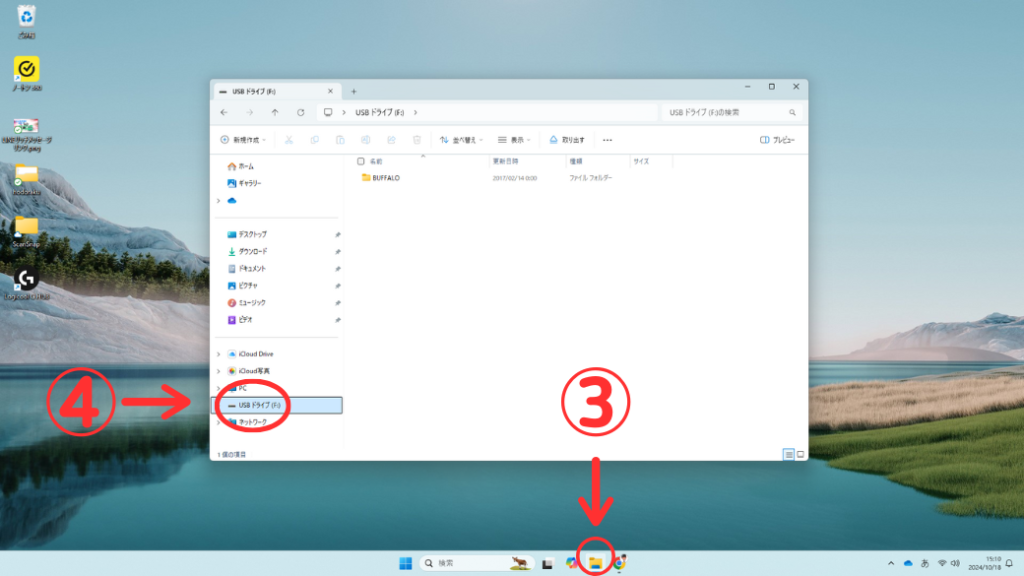
- 移動したいファイルやフォルダを選択し、右クリックで「コピー」を選ぶ
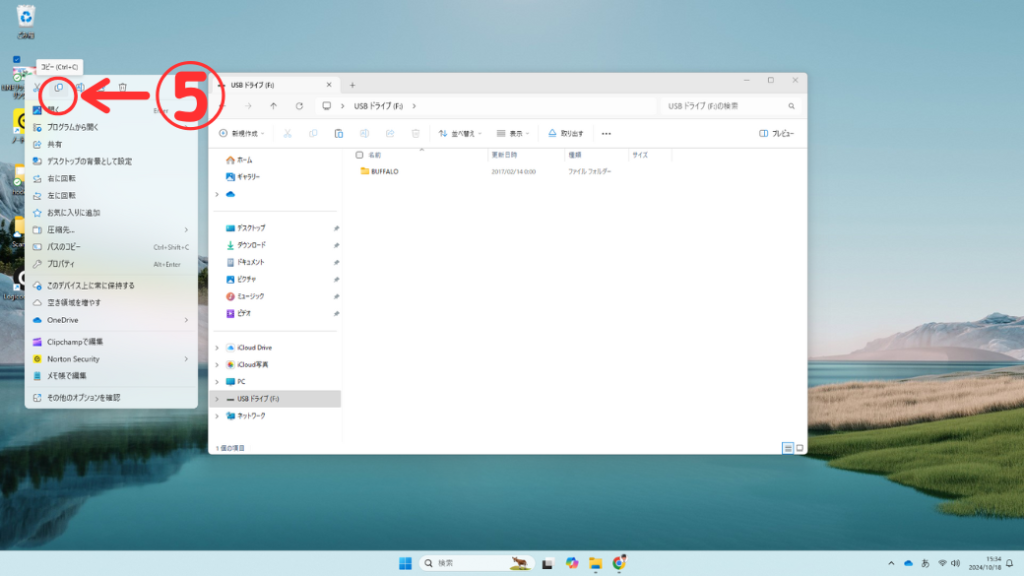
※ファイルを直接USBメモリ または 外部ハードディスクにドラッグ&ドロップしても移動できます
- 移動先のデバイスのフォルダにファイルやフォルダを貼り付ける
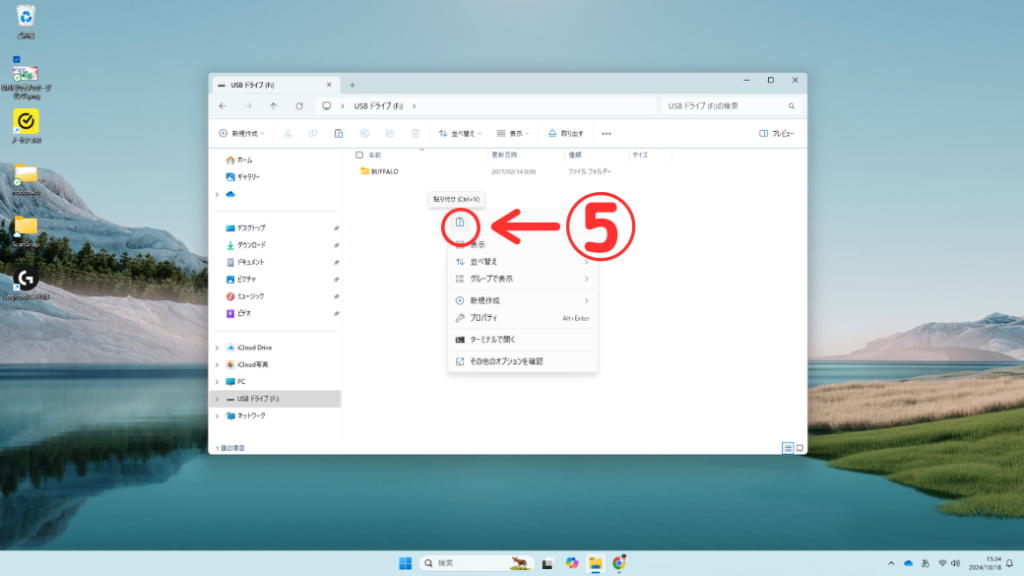
- ファイルの移動が完了
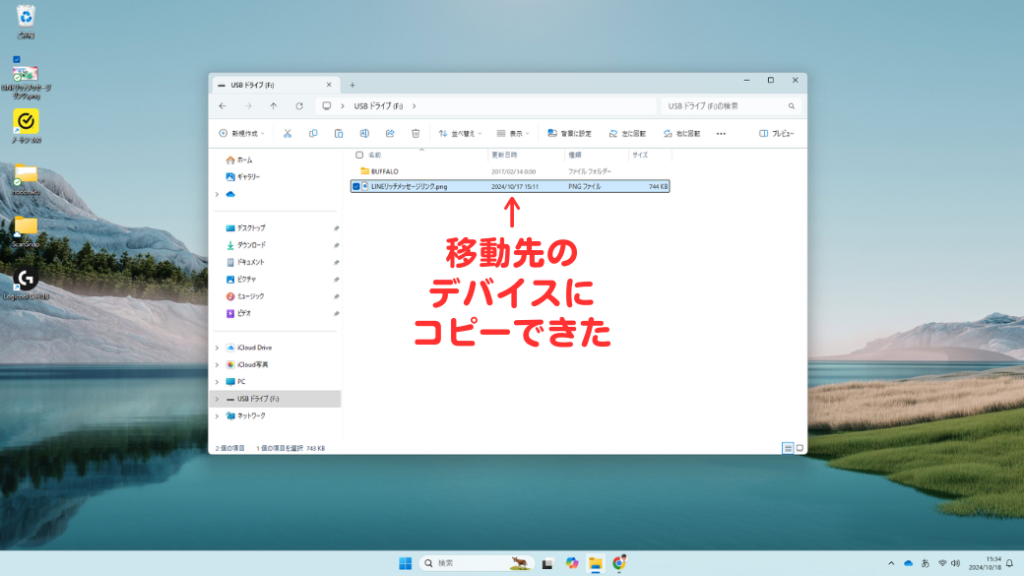
※コピーできたことが確認できたら、必ず「安全な取り外し」を実行してデバイスを外しましょう。これにより、データ破損のリスクを防ぐことができます。
利点と注意点
利点
大容量のデータを短時間で移動でき、インターネット接続が不要。特に写真、動画、大量のドキュメントファイルなどを移動する際に便利です。
注意点
USBメモリや外部ハードディスクが故障した場合、データが失われる可能性があるため、常にバックアップを取っておくことが推奨されます。また、外部デバイスの紛失にも注意が必要です。
クラウドストレージを利用した移動
クラウドストレージは、インターネットを介してデータを保存・共有できるサービスです。
代表的なサービスとしては、Google Drive、Dropbox、OneDriveなどが挙げられ、特にモバイルデバイスとの連携が容易です。
インターネット接続があれば、場所を問わずデータにアクセスできるため、非常に利便性が高いです。
手順
- クラウドストレージサービスにサインアップし、アカウントを作成します。多くのサービスでは、一定の容量まで無料で利用できるプランが用意されています。
- パソコンに対応するクラウドストレージのアプリケーションをインストールし、アカウントにログインします。
- 移動したいデータをクラウドストレージフォルダにコピーします。これにより、自動的にデータがクラウドにアップロードされます。
- 他のデバイスから同じアカウントにログインし、必要なデータをダウンロードします。
- 代表的なクラウド パソコンでのデータのアップロード/ダウンロードの方法については、こちらで紹介しております↓
利点と注意点:
利点
インターネット接続さえあれば、どこからでもアクセス可能であり、スマートフォンやタブレットとのデータ共有が簡単に行えます。
また、クラウドストレージはバックアップ先としても活用でき、重要なデータの保管場所としても信頼できます。
注意点
大容量のデータをアップロード・ダウンロードする際、インターネット速度に依存するため、時間がかかることがあります。
また、無料プランの容量には制限があるため、頻繁に利用する場合は有料プランの検討が必要です。セキュリティ面でも、強力なパスワードや二段階認証の導入することお勧めします。
まとめ
パソコンのハードディスクに保存されたデータを他のデバイスに移動する方法は、他に
- Wi-Fiを利用した同一ネットワーク内でのデータ転送
- LANケーブルを使ったデータ転送
- ファイル転送ソフトを利用したデータ移動
等もあります。
ただ、準備するものが多かったり、設定が難しい等、手軽にデータ移行ができる方法とは言い難いかもしれません。
いずれにせよ、それぞれの方法には利点と注意点があり、移動するデータの量や環境に応じて最適な方法を選択することが重要です。
物理的なデバイスを使用する方法は、特にインターネット接続が不安定な場所や大容量のデータを移動したいときに有効です。
それに対して、ネットワークを介した移動やクラウドストレージを利用する場合は、複数のデバイスでのデータ共有やバックアップの面で優れた利便性を提供します。
これらの手段を上手く組み合わせることで、日常的なデータ管理がより快適になるはずです。
最後に、データ移動の際には必ずバックアップを行う習慣を身に付けましょう。
特に大切なデータを誤って削除したり、移動中にトラブルが発生して失うリスクを最小限に抑えるためにも、定期的なバックアップは欠かせません。
この記事を参考に、あなたのデジタルライフをさらに快適にするデータ移動の方法を見つけてください。
ご自身にとって「どのデータ移行の方法が適切か」の判断がつかない等ございましたら、お気軽にご相談くださいね。
Written with Chat GPT
最後までご覧いただき、ありがとうございました。
お申込み
お問い合わせ
メール・LINEにて
お気軽にご相談ください
受信後 3営業日以内に返信いたします
(季節休業時除く)